Як Автоматично BCC в Outlook 2010

Microsoft вирішила скасувати доступ до BCC в Office 2010. Ось як повернути його та автоматично BCC в Outlook.
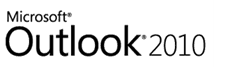
Зміст статті:
- Покроковий посібник із скріншотом для автоматичного BCCing електронної адреси для всіх вихідних повідомлень Outlook.
- З Outlook 2007 до Outlook 2010 Microsoft видалила поле BCC. Ми покажемо вам, як це зробити додайте поле BCC Повернутися в.
- До автоматичний BCC в Outlook, нам потрібно буде показати вкладку розробника та додати сценарій.
- Дивіться коментарі щодо налаштування автоматичного BCC для повідомлень, що надсилаються лише з певної адреси електронної пошти (для декількох облікових записів Outlook - дякую, Натане!)
Можливо, це було пов’язано із занадто великою кількістю пасивних агресивних внутрішньо офісних стелс-кас (Сліпа копія вуглецю.) Але серйозно, чомусь, Microsoftвирішили скасувати доступ до BCC в Office 2010. Для одного діалогового вікна нового повідомлення навіть не існує поля BCC. Але ви також не можете налаштувати правила Outlook 2010 для того, щоб когось автоматично BCC (хоча ви можете встановити правило для автоматичного CC повідомлення.) Для моїх цілей це вид болю. Я гібридний користувач Gmail / Outlook (У мене є приблизно три різні адреси електронної пошти, кожна з різною метою) і мені подобається зберігати всі мої повідомлення в архіві в головному обліковому записі Gmail для зручного ознайомлення. Отже, те, що я хотів, - це спосіб переслати усі мої надіслані повідомлення в мій обліковий запис Gmail (Я вже пересилаю туди всі вхідні повідомлення за допомогою серверного правила.) Простіше сказати, ніж зробити, але я думаю, що я зрозумів найпростіший спосіб.
Виявляється, що потрібно розробити три можливості, щоб розблокувати весь потенціал BCC в Outlook 2010:
- Покажіть поле BCC у вікні Нова електронна пошта.
- Розкрийте стрічку розробника.
- Додайте спеціальний код Visual Basic.
Це не так складно, як здається. Але давайте пройдемося через ці три від найлегших до найважчих.
(Примітка. Ви також можете придбати сторонні додатки для Outlook 2010, які це роблять, але я рекомендую цей спосіб. Це безкоштовно.)
Показуйте поле BCC у нових електронних листах у Outlook 2010
Крок 1
Запуск Outlook 2010
Крок 2
Клацніть то Нова електронна пошта кнопка. У вікні композиції повідомлень, клацніть то Параметри вкладка.
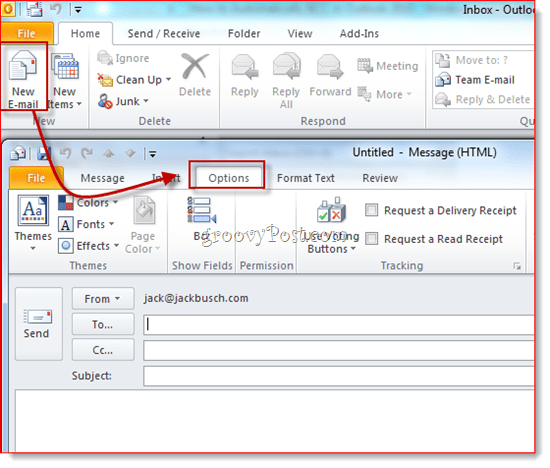
Крок 3
Клацніть то BCC кнопка. Ця дія розкриває поле BCC. Відтепер ви матимете доступ до поля BCC у всіх майбутніх електронних листах Outlook 2010. Якщо ви втомилися від зайвого місця, яке він займає, просто натисніть його ще раз, щоб позбутися від нього.
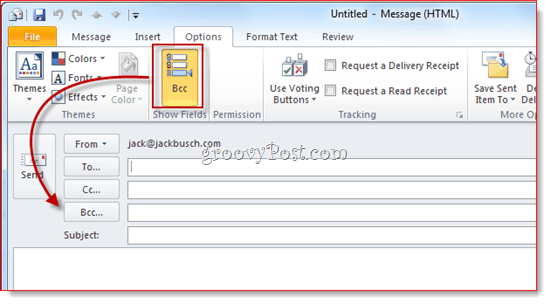
Тепер ви можете використовувати поле BCC для одноразових. Але що робити, якщо ви хотіли автоматично BCC самостійно (чи хтось інший) на кожне вихідне повідомлення? Для цього виконайте наведені нижче дії.
Показуйте стрічку розробника
Я базую цю практичну практику на великій кількості замовленьVisual Basic code, написаний Майклом Кізером. Майкл написав цей фрагмент VBA для Outlook 2007, але він працює для Outlook 2010. Єдина проблема: трохи важко знайти Visual Basic Editor в Outlook 2010. Він ховається в стрічці Developer, яка за замовчуванням прихована від перегляду. Ось як це ввімкнути:
Крок 1
Запуск Outlook 2010
Крок 2
Клацніть то Файл вкладку та виберіть Параметри.
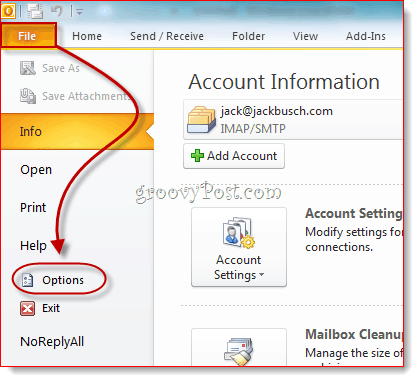
Крок 3
Клацніть Налаштуйте стрічку на панелі зліва. Тепер у списку в крайньому правому куті переконайтесь Розробник перевіряється. Клацніть ДОБРЕ.
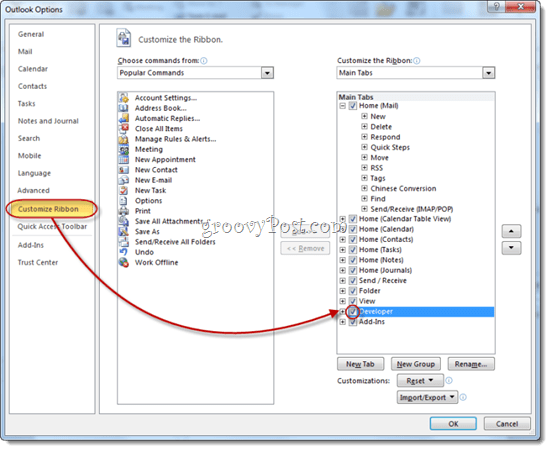
Крок 4
Вкладка Developer тепер буде розкрита на стрічці Outlook 2010.

Автоматично BCC вихідних повідомлень в Outlook 2010
Тепер настав час додати код, який містер Кізер склав.
Крок 1
Перейти до Розробник вкладку і клацніть Visual Basic.
Крок 2
Ліворуч, розширити Project1 (VbaProject.OTM) виявляти Об'єкти Microsoft Outlook. Розгорнути Об'єкти Microsoft Outlook і потім подвійне клацання ЦеOutlookSession.
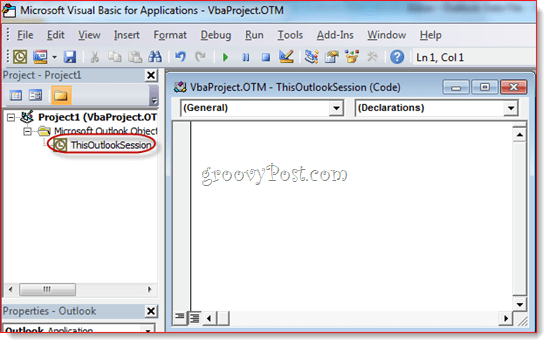
Крок 3
У вікні редактора коду виберіть Застосування зі спадного меню у верхньому лівому куті.
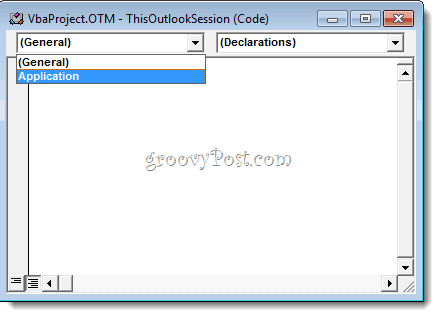
Крок 4
У верхньому лівому спадному меню виберіть ItemSend.
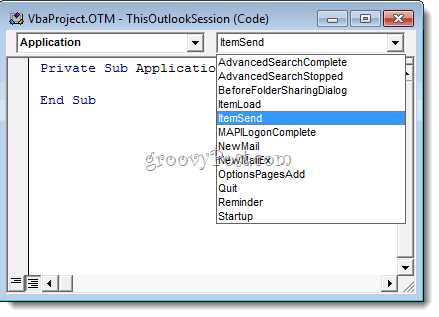
Крок 5
Розташуйте курсор після "Private Sub Application_ItemSend (пункт ByVal як об'єкт, скасувати як булевий)" та перед "End Sub". Тепер, копіювати і вставляти наступне між цими двома рядками.
Dim objRecip As Recipient Dim strMsg As String Dim res As Integer Dim strBcc As String On Error Resume Next " #### USER OPTIONS #### " address for Bcc -- must be SMTP address or resolvable " to a name in the address book strBcc = "SomeEmailAddress@domain.com" Set objRecip = Item.Recipients.Add(strBcc) objRecip.Type = olBCC If Not objRecip.Resolve Then strMsg = "Could not resolve the Bcc recipient. " & _ "Do you want still to send the message?" res = MsgBox(strMsg, vbYesNo + vbDefaultButton1, _ "Could Not Resolve Bcc Recipient") If res = vbNo Then Cancel = True End If End If Set objRecip = Nothing
Крок 6
Шукайте рядок, який звучить так: strBcc = "SomeEmailAddress@domain.com" і замініть його на адресу електронної пошти, яку ви хочете отримати BCC для SomeEmailAddress@domain.com. Наприклад, поміняйте його на mysecondaryemail@gmail.com або igbrother@supervisor.com.
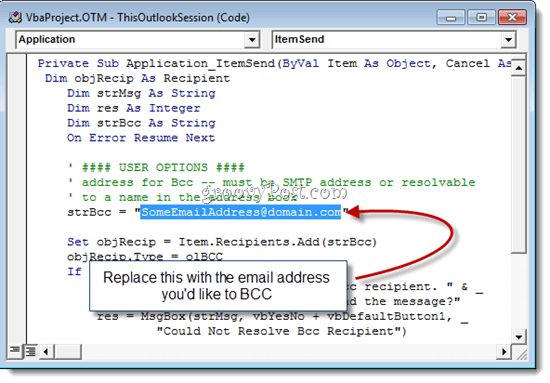
Крок 7
Не забудьте зберегти зміни. Закрийте редактор Visual Basic і поверніться до Outlook.
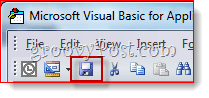
Тепер, коли ви надсилаєте повідомлення з Outlook 2010,вони автоматично будуть BCC до одержувача, якого ви вибрали в редакторі Visual Basic. Вам не доведеться вводити їх ім’я в поле BCC, і ви навіть не побачите, що воно ввійшло в поле BCC, після того, як скрипт Visual Basic починається після натискання надіслати. (Зручна порада для будь-яких кібер-шпигунів.)
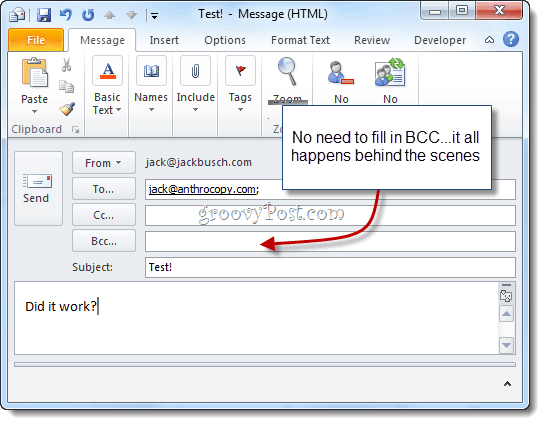
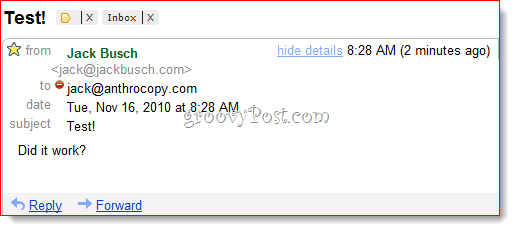
І ось у вас це є.
Фільтрування повідомлень BCC Gmail
Останнє, що слід зазначити: якщо ви використовуєте це для створення архіву Gmail, рекомендую використовувати індивідуальну адресу Gmail із додаванням до нього чогось + bcc. Однак оскільки адреса не відображатиметься в полі до:, ви не можете її відфільтрувати як звичайну. Отже, замість цього вам доведеться використовувати рядок "Deliveryto:" в Gmail. Наприклад, я використовував "доставлено: ім'я користувача+bcc@gmail.com", а потім встановив правило, яке автоматично архівує ці повідомлення та позначає їх як прочитані.
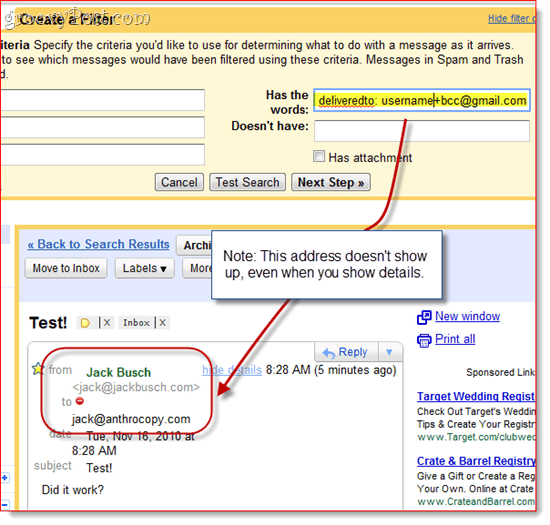
Примітка про безпеку макросів
Примітка. Цей розділ може допомогти тим, хто виявить, що макрос перестає працювати наступного дня або після перезавантаження системи.
Для того, щоб це працювало, можливо, вам доведеться змінити параметри безпеки макросу. У будь-якому випадку, ви, ймовірно, отримаєте таке неприємне повідомлення під час запуску Outlook 2010:
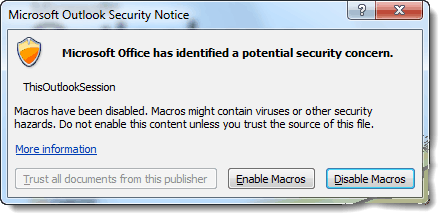
Як бачимо, це стосується лише сценарію, який ви вводите в ThisOutlookSession - це не означає, що у вас є вірус. Ти можеш клацніть Увімкнути макроси щоб продовжити ваш скрипт Auto BCC неушкодженим.
Якщо ви хочете пропустити цей крок, ви можете змінити налаштування безпеки макросу, перейшовши до Розробник вкладку і клацання Безпека макросів.
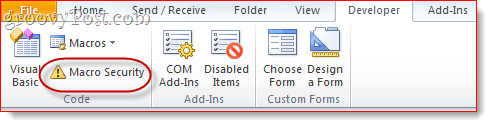
У розділі "Налаштування макросів" у вас є кілька різних варіантів:
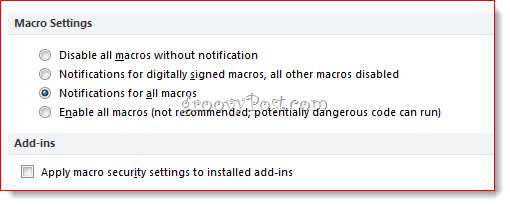
Для існування без нагрів виберіть "Увімкнути всіхмакроси ", хоча це, звичайно, потенційно небезпечно. Справжнє рішення полягає в тому, щоб отримати ваш макрос цифровим підписом - але це трохи пов'язаний процес, про який я перейду в іншій публікації (Як створити цифровий сертифікат, який підписує самостійно в Microsoft Office 2010). Будьте в курсі!










Залишити коментар